Как да се свържете aypad към компютъра чрез USB
Всеки потребител първо купува таблет на Apple IPAD, мисли за това, как да го свържете към вашия компютър. Изглежда, че е на пръв поглед прост, но има редица въпроси, не мисля, че ще бъде трудно да се извърши, например, синхронизация устройство. В тази статия ще разгледаме как да се свържете към компютъра и aypad да качи чрез USB.
IPad за да се свържете и да се свържете към компютъра, вие трябва да създадете синхронизация на данни между двете. Това ще ни помогне, специално в пакет USB кабел. Но ние не говорим само за това как да се направи връзка, но въпросът е: как да се създаде връзката. След като желаната синхронизация на данни чрез aytyuns на програмата, а след това не може просто да изтеглите и да е приложение за IPAD, с помощта на голям интерфейс, но също така редовно да се запази всичко aypada данни на компютъра, като по този начин се гарантира тяхната безопасност в случай на загуба на таблетката.
Как да се свържете вашия IPAD към вашия компютър
Ще ви е необходим USB кабел, PC и таблет устройство. Уверете се, че сте на компютъра си, качи, а ако не, моля, изтеглете последната версия от официалния сайт. Ако такава програма, вече е на компютъра, след което го актуализира до последната версия. Що се отнася до вида на програмата Windows, в този случай, неговата версия не е от значение.
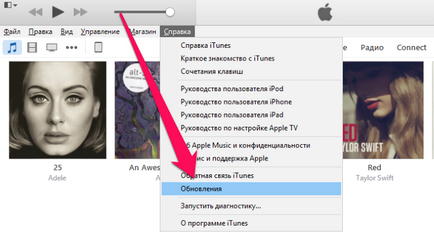
Включете компютъра и натиснете бутона за активиране, отворени качи, като кликнете върху иконата му. Единият край на кабела в таблетка за Lightning конектор, ако имате четвърто поколение iPad, и по-горе. Ако използвате по-старо поколение IPAD на връзката се осъществява през 30-пинов конектор към това, което се изисква, за да я инсталирате на върха на маркировката. За разлика от Lightning конектор по-гъвкав и е свързан с една от страните. В другия край на кабела в стандартен USB конектор на компютъра.

Превърнете Ipad, натиснете бутона за захранване, екранът е осветена. След като двете устройства са свързани, компютърен монитор показва свързания таблет в качи. Можете също така да се уверите, за да изберете свързаното aypada, ако отидете на компютъра в секцията "My Computer", където ще бъде показана иконата и модела на Ipad, заедно с други свързани устройства.
На свой ред, aypada дисплей ще ви информира за свързване с компютър, показвайки номера му. Веднага щом се осъществи връзката, след което можете да направите, за синхронизация на данни с други устройства. Ако на фърмуера Ipad инсталиран IOS 7, може би вие ще получите съобщение, че ще бъдат поканени на този компютър като устройство за безопасност. Затова кликнете върху бутона потвърждава това действие.
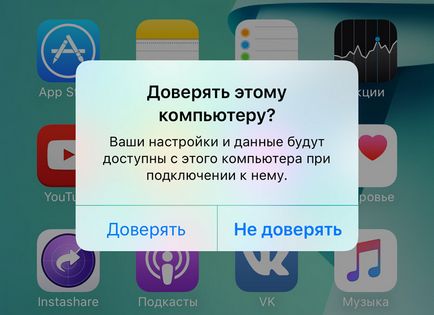
Синхронизация с компютър
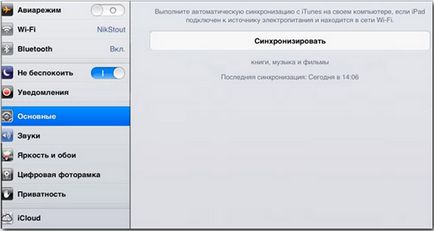
След като сте започнали процеса, качи софтуер ще ви подкани да изберете един от няколко вида синхронизация. В първата версия на iPad всички данни ще бъдат заменени с наличните в компютъра данните. С избирането на втората опция, ви е позволено да замени наличните в компютъра данни, данните, съдържащи се в таблетно устройство. Е, избора на третия вариант, може да позволи да се обединяват данни от двете устройства в едно цяло.
По-специално, ако синхронизирате данните от нов таблет или кръпка приемник за първи път, изберете първо приложим вариант, при който всички данни от компютъра ще отидат на вашия IPAD. Е, ако се съмнявате, при избора на опции, най-добре е да се вземе третата опция, а след това всички данни на двете устройства остават.
В бъдеще, таблета и компютъра ще бъдат синхронизирани и свързана автоматично, тъй като това е важно за първи път правилно да се синхронизира, а след това устройствата да се открият не само автоматично, когато ги свържете чрез кабел, но когато ги свързва чрез Wi-Fi.
Главното условие за тази връзка е връзка между синхронизирани устройства чрез USB кабел, така че никога не изключвайте захранващия кабел, ако е започнал процесът на трансфер на данни. В противен случай, може да се появи грешка на софтуер, който трябва да бъде коригирана.